发布日期:2019-10-19 作者:小白系统 来源:http://www.03727.com
你是否遇到过关于对win10系统便签轻松打理设置的方法,在使用win10系统的过程中经常不知道如何去对win10系统便签轻松打理进行设置,有什么好的办法去设置win10系统便签轻松打理呢?在这里小编教你只需要1.windows 7内置便签功能,在“附件”下展开小工具,找到便签应用。你会发现它在配件在开始菜单,或只需键入便签在开始菜单搜索。 2.便签能够为我们快速记录文字,windows 7系统默认的标签颜色为黄色,字体默认为segoe打印体。就搞定了。下面小编就给小伙伴们分享一下对win10系统便签轻松打理进行设置的详细步骤:
调用便签
1.windows 7内置便签功能,在“附件”下展开小工具,找到便签应用。你会发现它在配件在开始菜单,或只需键入便签在开始菜单搜索。
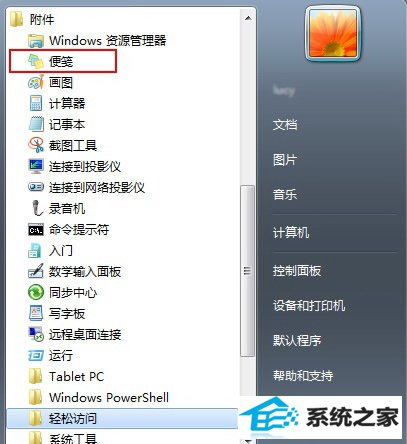
2.便签能够为我们快速记录文字,windows 7系统默认的标签颜色为黄色,字体默认为segoe打印体。

单击右键即可改变便签的颜色。
3.如果你将文本粘贴到粘贴便条,它将保持其原有的大部分格式。如果文字多,拉动便签上的滚动条可看全部内容;你还可以拖动右下角来调整便签的大小。
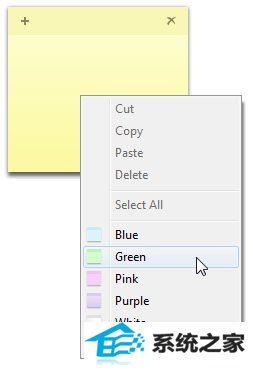
单击便签左上角的加号来新建,或点击右上角删除现有注释。
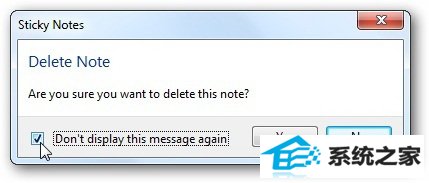
每次删除时微软会让用户确认两次;如果你不想看到这条消息,需要做些设置。
所有的便签保存在如下路径:
%Appdata%Microsoftsticky notesstickynotes.snt
尽管便签应用不包含任何格式工具,但我们可以用快捷键组合对字体进行微调:
Ctrl+B – 加粗
Ctrl+i – 倾斜
Ctrl+U – 下划线
Ctrl+T – 删除线
便签功能针对于商务人士而设计,在windows 7系统中无需第三方软件即可调用,大大提升了工作效率。无需催促与提醒,我有win10便签来打理。